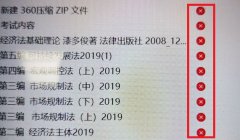外接显示器无法工作对于很多电脑用户来说是一件令人头疼的问题。无论是在办公环境中,还是在家庭娱乐中,外接显示器的正常工作都至关重要。一旦遇到显示器无法显示的情况,用户往往会感到困惑,不知从何入手。本文将讨论常见的故障原因以及相应的解决方案,帮助用户迅速恢复正常使用。

一、连接线和接口故障
外接显示器通常通过HDMI、DisplayPort、VGA等接口与电脑连接。如果接头松动或者连接线损坏,就会导致显示器无法正常工作。确认连接线的插头是否完全插入,且没有损坏。可以尝试更换另一根已知正常的连接线,以排除连接线本身的问题。
二、显示器设置
许多人在连接外接显示器后,未能正确设置显示器模式。确保在电脑的显示设置中选择了正确的显示模式,比如扩展、复制、仅第二屏幕等。有时简单的按下显示器上的输入源按钮,切换到正确的视频信号源,也能解决问题。
三、显卡驱动问题
显卡驱动的更新与兼容性常常会导致外接显示器无法正常显示。定期检查并更新显卡驱动程序,确保使用的是最新版本。如果刚更新了驱动,可以尝试回滚到先前的版本,看是否能恢复显示功能。
四、系统问题
操作系统的某些问题也可能导致外接显示器无法工作。例如,Windows系统中可以通过设备管理器查看显示适配器是否正常工作。如果发现有任何警告标志,尝试卸载并重装该驱动。系统更新后的一些bug也可能影响显示器的表现,及时查找修复补丁可以帮助解决这些问题。
五、显示器本身故障
如果排查了以上几种常见问题,但外接显示器仍然无法工作,有可能是显示器本身存在故障。可以通过将显示器连接到其他电脑测试,或者将其他显示器连接到当前电脑,来判断是电脑还是显示器的问题。如果显示器无法在任何电脑上工作,可以考虑联系制造商进行保修或维修。
通过以上步骤,大多数外接显示器不工作的问题都能够得到有效解决。为了防止未来再次出现类似问题,用户也可以考虑定期检查硬件和驱动程序的更新,保障系统的稳定性。
常见问题解答:
1. 如何检查显示器的电源是否正常?
- 确认显示器电源指示灯是否亮起,尝试更换插座或电源线。
2. 如果我的显示器黑屏,应该如何处理?
- 先检查连接线,再尝试更换视频输入源,最后检查显卡和驱动。
3. 如何确认我的显示器是否支持当前的分辨率?
- 查看显示器的用户手册或厂商官网,确认支持的最高分辨率和刷新率。
4. 有哪些常见的显示器品牌,推荐购买?
- 三星、LG、戴尔、华硕等品牌在市场上口碑良好,值得考虑。
5. 为什么我的外接显示器与笔记本电脑无法正常连接?
- 可能是驱动问题、连接线故障或设置不当,依次排查即可。